Microsoft Teams kan reduseres til systemfeltet etter at innloggingen er fullført. Når du mottar en ny melding, et anrop, eller noen nevner deg, vil du motta en varsling, og et merke vil vises på Microsoft Teams-ikonet i systemfeltet.
Microsoft Teams er designet for å være diskret; dersom du ønsker å kjøre det i bakgrunnen, vil du bli informert om nye hendelser, men selve applikasjonen vil ikke forstyrre den aktive skjermen din.
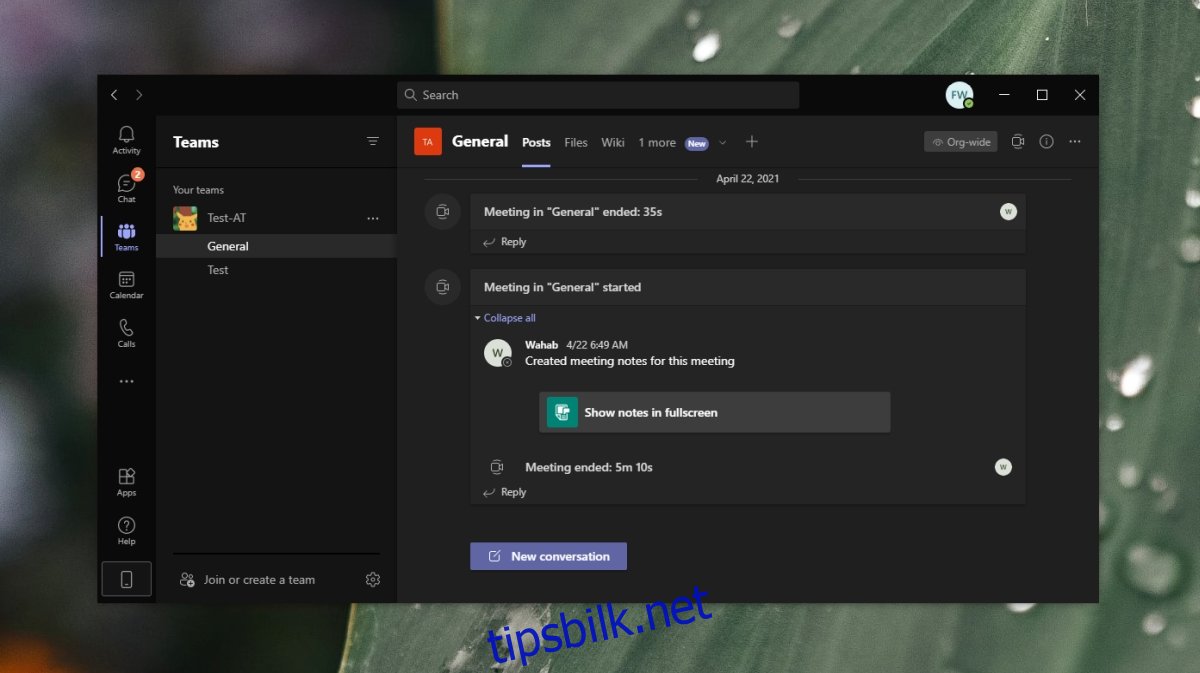
Løs problemet med at Microsoft Teams dukker opp på skjermen
Dersom Microsoft Teams opererer i bakgrunnen eller er minimert til systemfeltet, men likevel tilfeldig dukker opp, er dette ikke normal funksjonalitet. Applikasjonen kan vise seg ved ny aktivitet, eller uten en åpenbar årsak.
Deaktiver Microsoft Teams som standard chatteverktøy
En årsak til at Microsoft Teams plutselig dukker opp, kan være at en Microsoft 365-applikasjon prøver å initiere den. Vanligvis er det Outlook som forårsaker dette, da Microsoft Teams kan være konfigurert som standard chatteverktøy for denne applikasjonen.
Følg disse trinnene for å deaktivere denne innstillingen:
Start Microsoft Teams.
Klikk på profilbildet ditt, som befinner seg i øvre høyre hjørne, og velg deretter Innstillinger fra den nedtrekksmenyen.
Naviger til kategorien Generelt.
Fjern haken ved siden av alternativet «Registrer Teams som chat-applikasjon for Office».
Lukk alle Microsoft 365-applikasjoner, og start dem deretter på nytt.
Omstart Microsoft Teams.
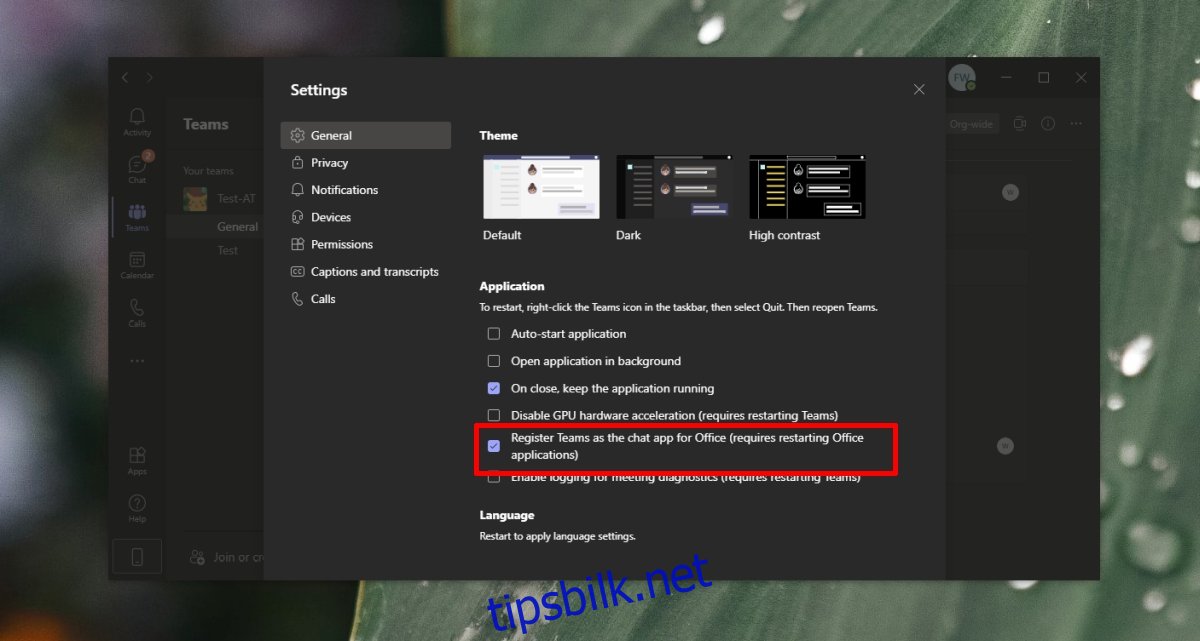
Oppdater Microsoft Teams
Microsoft Teams utfører oppdateringer i bakgrunnen, men det kreves en omstart av programmet for at oppdateringene skal tre i kraft. Slik sjekker du etter oppdateringer manuelt:
Åpne Microsoft Teams.
Klikk på profilbildet ditt øverst til høyre, og velg «Se etter oppdateringer».
La appen fullføre oppdateringsprosessen, og start Microsoft Teams på nytt etterpå.
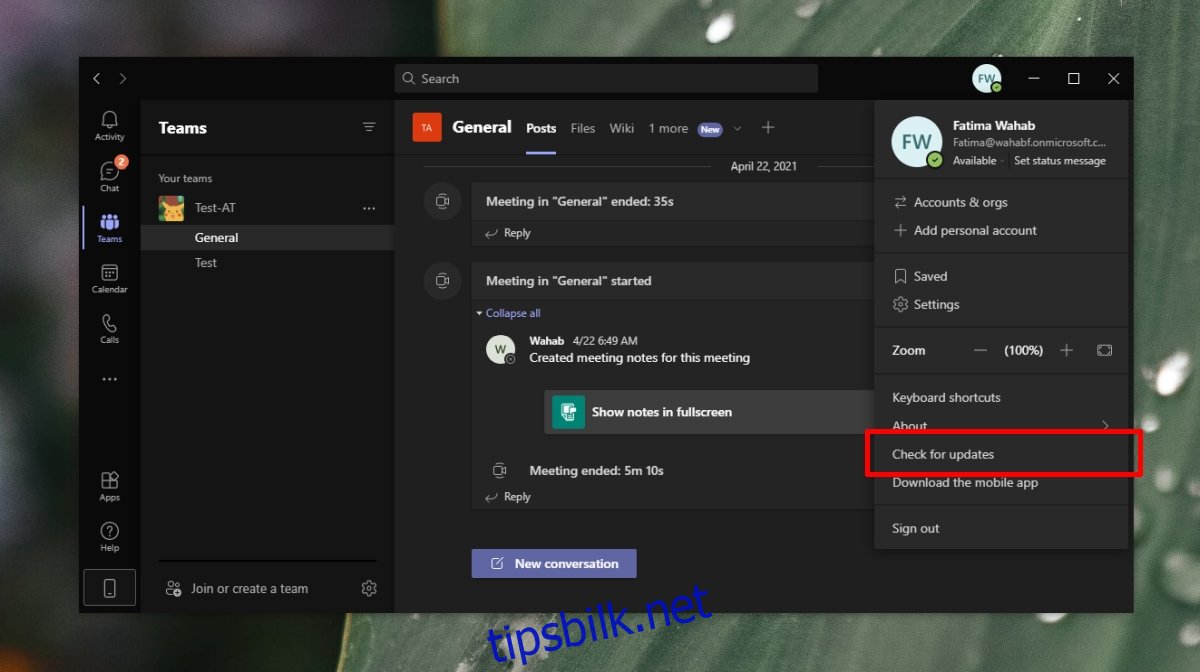
Oppdater Outlook på Windows 10
Microsoft Teams interagerer med Outlook gjennom en dedikert plugin, hvilket betyr at feil i Outlook kan gi problemer i Microsoft Teams. Forsøk å oppdatere Outlook-applikasjonen.
Åpne Outlook.
Klikk på «Fil», og velg deretter «Office-konto» i venstre kolonne.
Velg «Oppdateringsalternativer» og trykk på «Oppdater nå».
La oppdateringen laste ned og installeres.
Start datamaskinen på nytt.
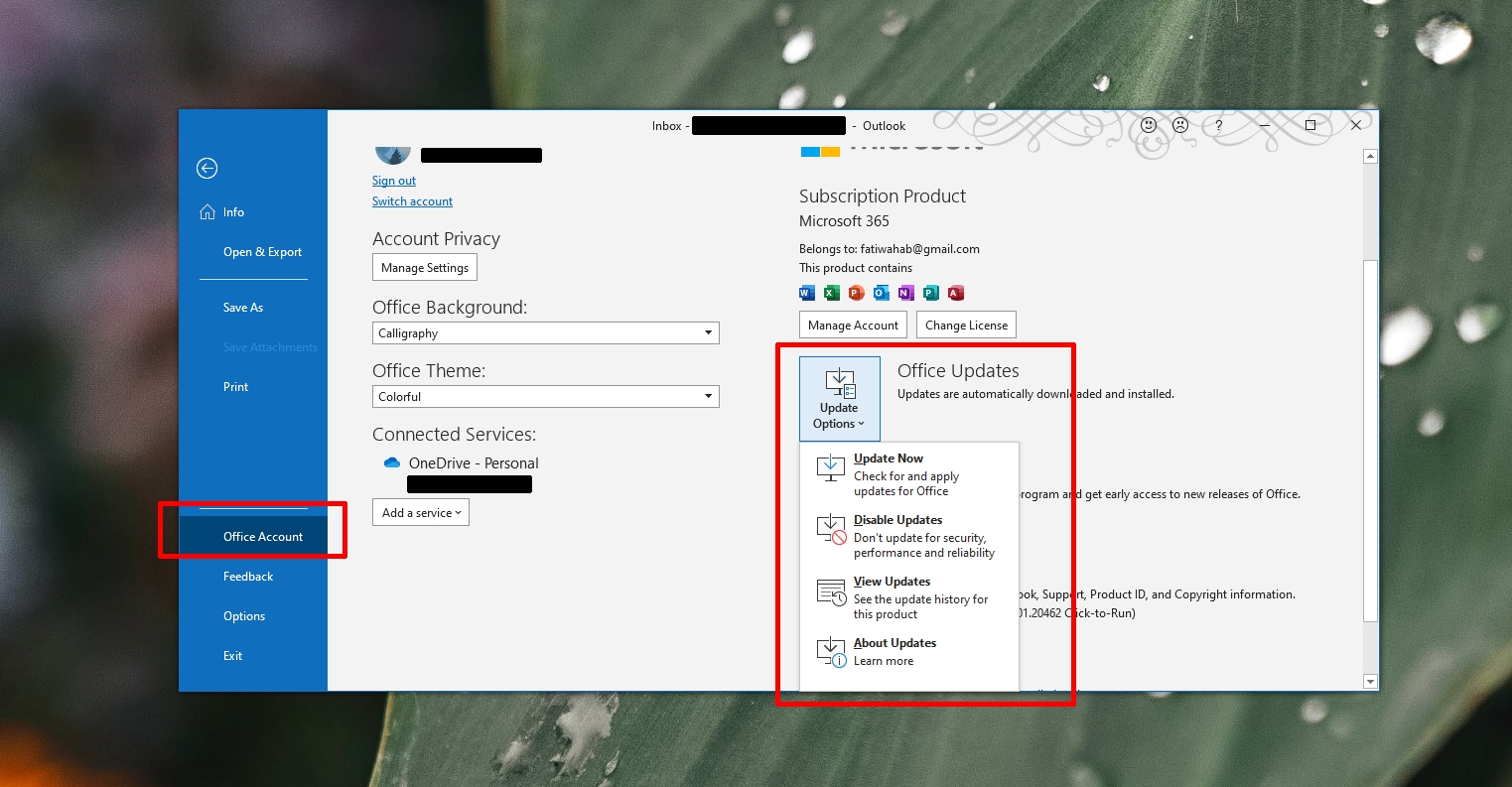
Avslutning
Microsoft Teams er ikke ment å være forstyrrende når det er minimert til bakgrunnen. Det eneste unntaket er ved inngående anrop, der et lite varslingsvindu vil dukke opp nederst til høyre på skjermen, uten å overta hele skjermbildet. Dersom applikasjonen viser seg i forgrunnen på uventet vis, indikerer dette en unormal drift. Hvis de foregående trinnene ikke løser problemet, kan du prøve å avinstallere og deretter reinstallere Microsoft Teams. Programmet kan avinstalleres på samme måte som andre applikasjoner. Dersom dette ikke lykkes, kan du prøve de alternative metodene som er beskrevet. Det er enkelt å reinstallere appen i etterkant.